В этом уроке мы будем использовать 3D возможности Photoshop CS5 Extended для создания вулкана из шоколада и текстовых эффектов. Давайте начнем!

Будем использовать следующие ресурсы при производстве этого урока.
Шаг 1
Создайте новый документ Photoshop, размером 1200 × 1200 пикселей, с разрешением 96 пикселей / дюйм. Заполните фоновый слой радиальным градиентом. Затем добавьте небольшое воздействие шума, Filter> Noise> Add Noise.
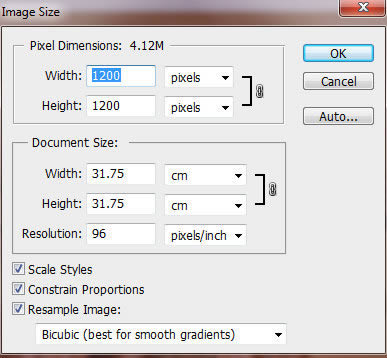
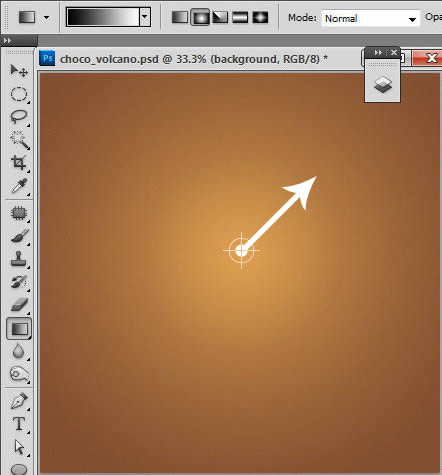
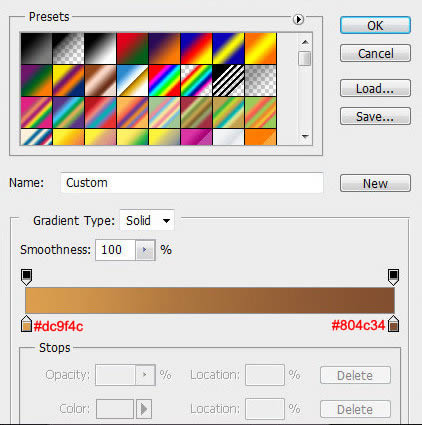
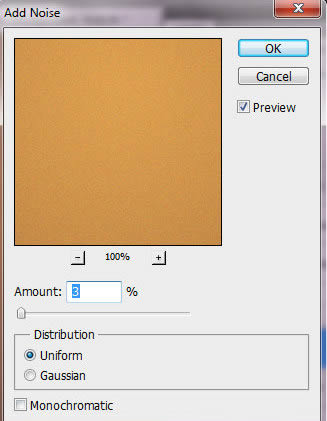
Шаг 2
Вставьте текстуру, которую мы будем использовать для создания 3D-пюре из серого. Вы можете создавать свои собственные текстуры всего за нескольких шагов.
- Создайте новый документ квадратной формы в Photoshop, заполните всю область радиальным черно-белым градиентом.
- Создайте новый слой, залейте его белым цветом и примените различные облака Filter (установите цвета по умолчанию, черный и белый, команда D), выберите режим смешивания Soft Light для этого слоя.
- Создайте темный круг в центральной части композиции и дорисуйте небольшие лучики с помощью маленькой круглой щетки.
- Объедините все созданные слои, примените фильтр Gaussian Blur (2-3 пикселя).Затем сотрите прямые углы, пытаться получить форму круга с рваными краями.
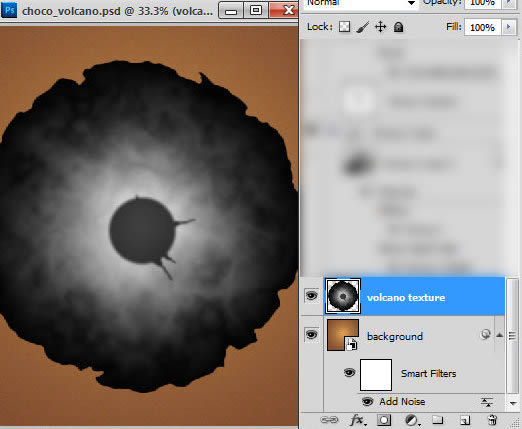
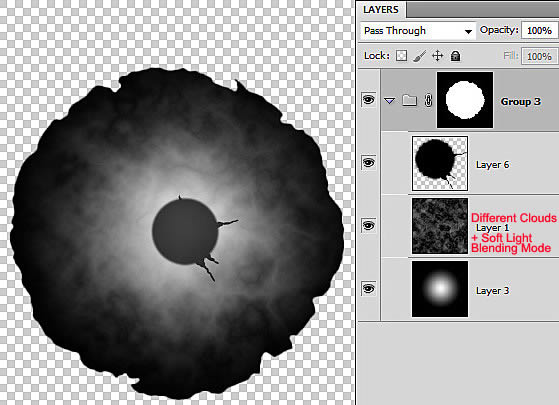
Шаг 3
Для того, чтобы придать форме вулкана 3D с картинку, перейдите в 3D> New Mesh from Grayscale> Plane.
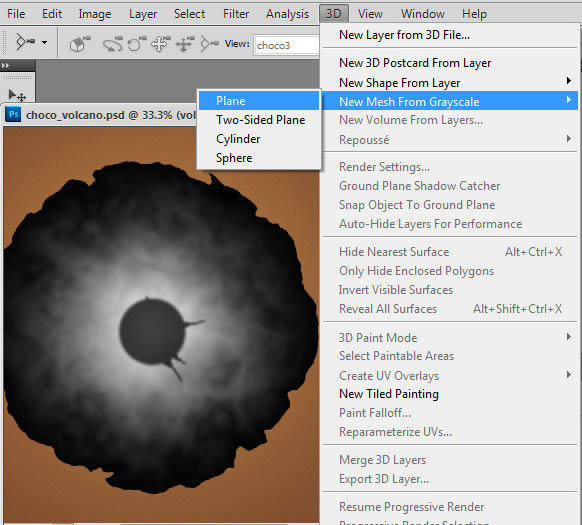

Шаг 4
Переместите камеру и установите положение объекта по отношению к горизонтальной плоскости.Для того чтобы получить эффект, как в этом уроке, используйте следующие настройки объекта и камеры.
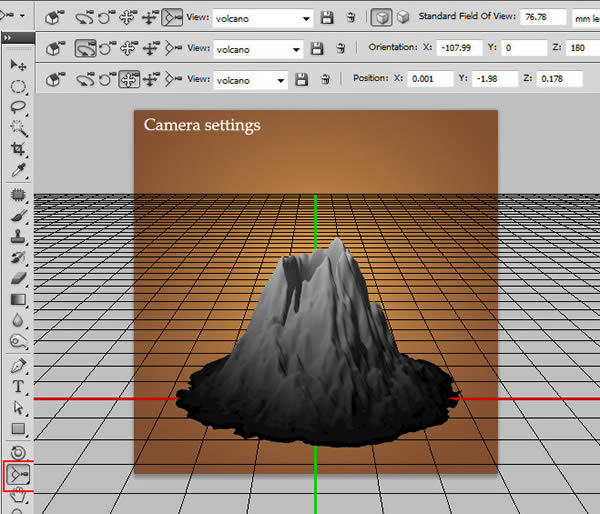
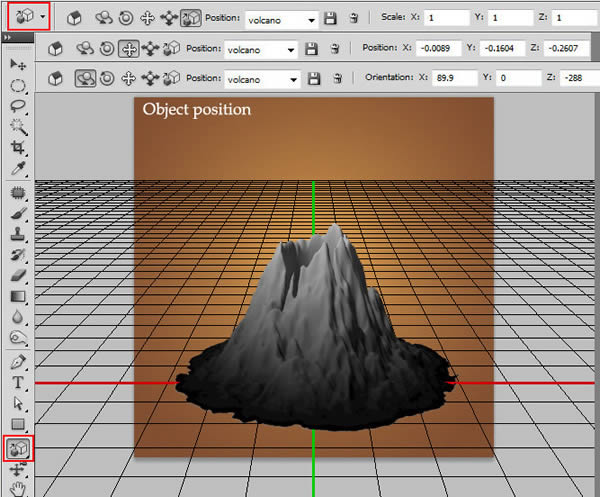
Шаг 5
Простой способ привязать форму вулкана к земле и держать все другие будущие 3D-фигуры на плоскости — «Snap Object to Ground Plane ".
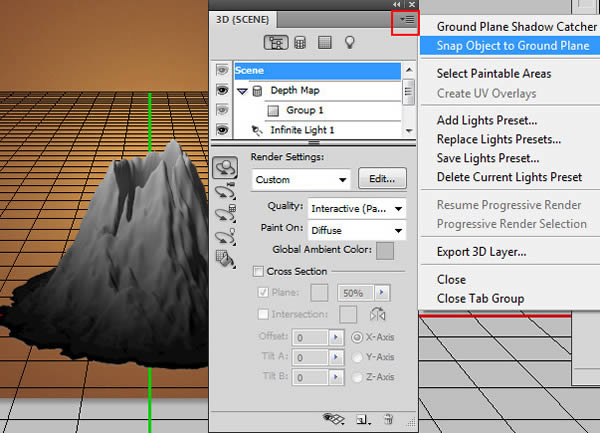

Шаг 6
Для того, чтобы покрыть вулкан шоколадной текстурой, скачайте шоколадную текстуру и установите ее с помощью 3D-панели настроек. Выберите " Materials " в разделе 3D-панели, щелкните стрелку рядом с материалом эскиз, затем выберите " Load Materials» и установите. p3m файл на вашем компьютере. Вы можете создать материал самостоятельно, используя настройки из последних снимок экрана, удалив серую глубину текстуры с непрозрачностью параметров.
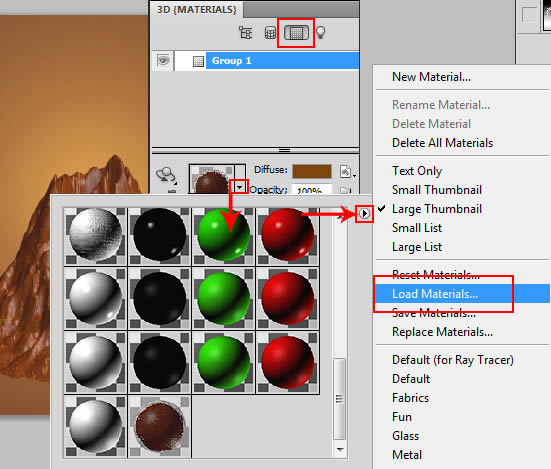
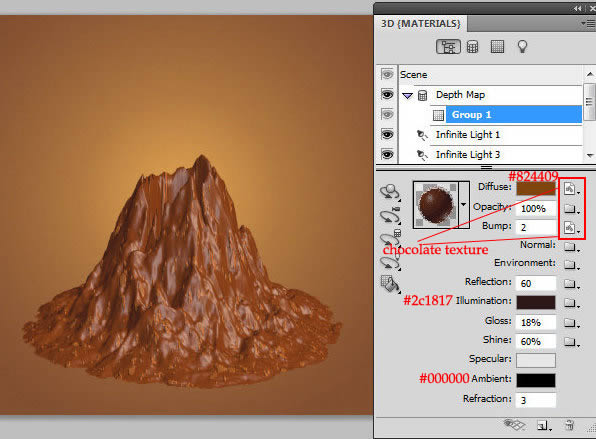
Шаг 7
Вы можете создать свою шоколадную текстуру за нескольких шагов. Создайте новый квадратный документ в Photoshop и залейте фоновый слой коричневым цветом # 5a2e07 и примените следующие фильтры, начиная с шумового эффекта. Далее один — Filter> Artistic> Dry Brush и Filter> Texture> Craquelure.
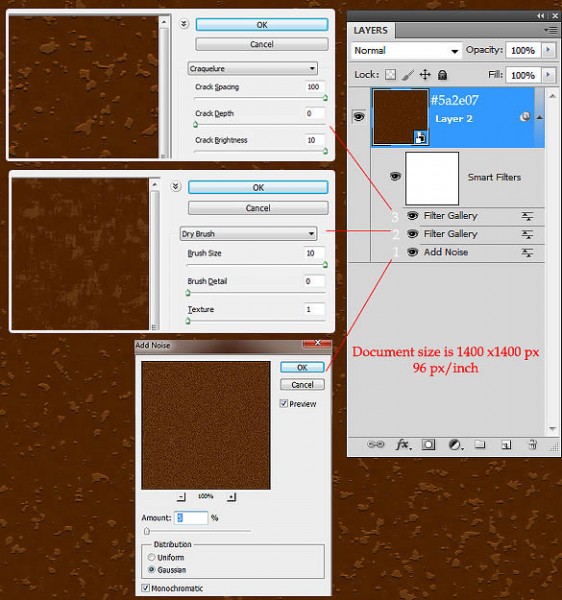
Шаг 8
Скачайте файл огни и используйте его для вулкана 3D-сцены. Выберите " Replace Lights Presets " с 3D выпадающей палитры меню и найдите «choco_volcano.p3l» на вашем компьютере. Создайте дубликат 3D-слоя вулкана, мы будем использовать для создания дубликатов небольшие горы на заднем плане.Вы можете сделать дубликат слоя невидимым на некоторое время.
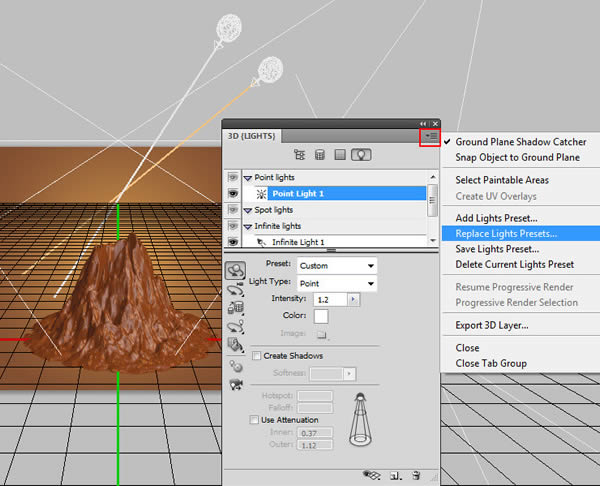
Шаг 9
Создайте новый слой ниже формы 3D вулкан и залейте его серым цветом. Сделайте то же самое, как длясерого вулкана, перейдите в 3D> New Mash From Grayscale > Plane.
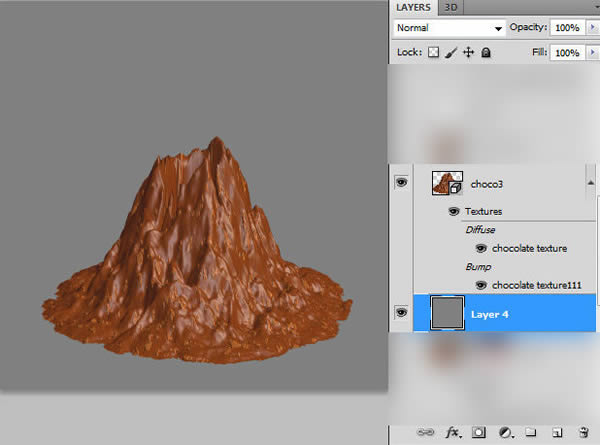
Шаг 10
Держите активные 3D серые плоскости слоя и корректируйте положение камеры для этой формы.Возьмите Camera Moving Tool и примените абсолютно то же самое, как для слоя вулкана в предыдущих шагах. Просто выберите camera settings от вулкана просмотрите список и примените его на серой плоскости.
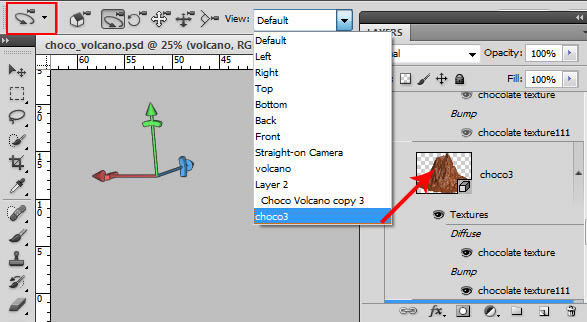
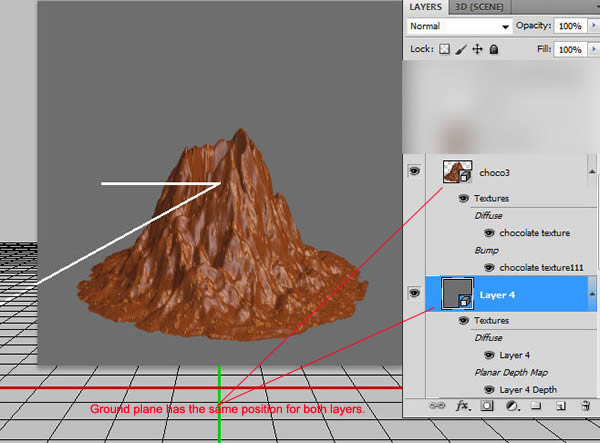
Шаг 11
Установите положение объекта для нового 3D-слоя, используя тот же путь. Сначала выберите позицию слоя вулкана из выпадающего меню и измените только параметры масштаба, чтобы сделать этот объект больше.
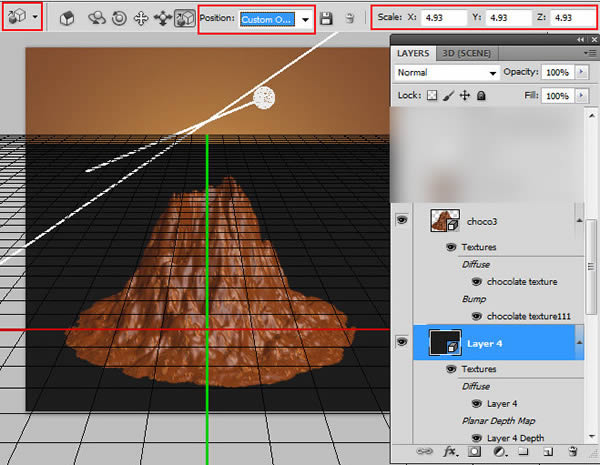
Шаг 12
Примените того же материал и свет, как и для заданного слоя вулкана 3D.

Шаг 13
Добавьте маску слоя к слою ground plane и заполните верхнюю часть линейным черно-белым градиентом.
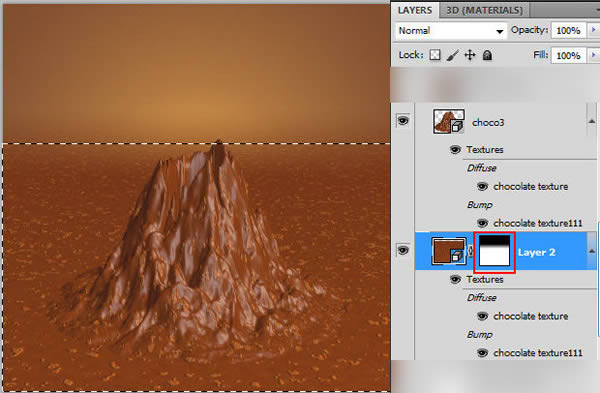
Шаг 14
Создайте контур будущего 3D текста. Выберите Ellipse Tool и Paths Mode и сделайте эллипс с диаметром около 945px. Затем выберите инструмент Direct Selection Tool, выберите нижнюю точку и удалите его.
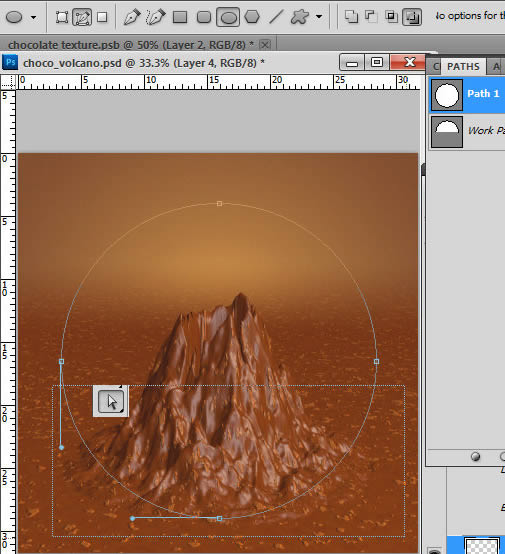
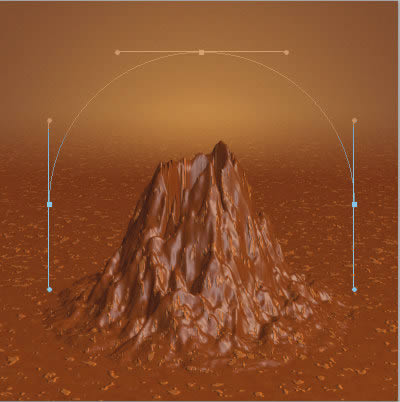
Шаг 15
Выберите инструмент Horizontal Type Tool, настройте шрифт и его размер. Наведите курсор, чтобы базовый показатель типа инструмента находится на контуре и нажмите кнопку. После нажатия кнопки, курсор появляется на контуре. Введите текст.
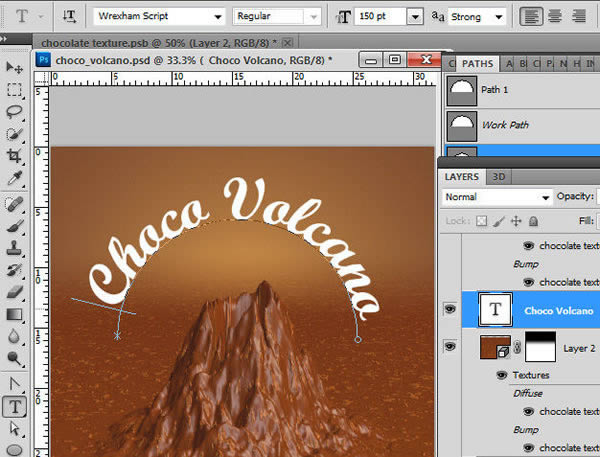
Шаг 16
Преобразуйте текстовой слой в форму, щелкните правой кнопкой мыши текстовый слой и выберите " Convert to Shape ".
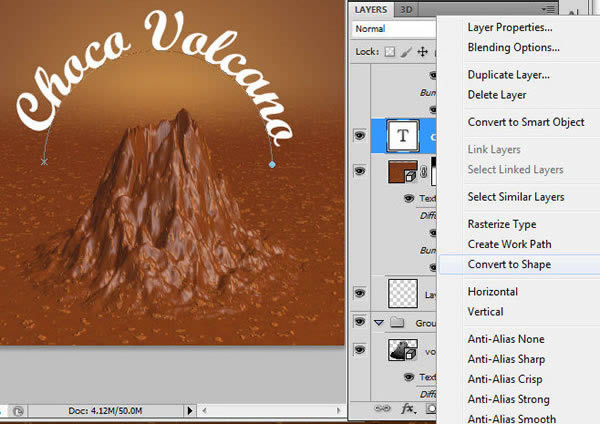
Шаг 17
Теперь вы сможете изменить текстовой контур и добавить эффект капель. Выберите инструмент Direct Selection Tool и перетащите одну из опорной точки вниз.
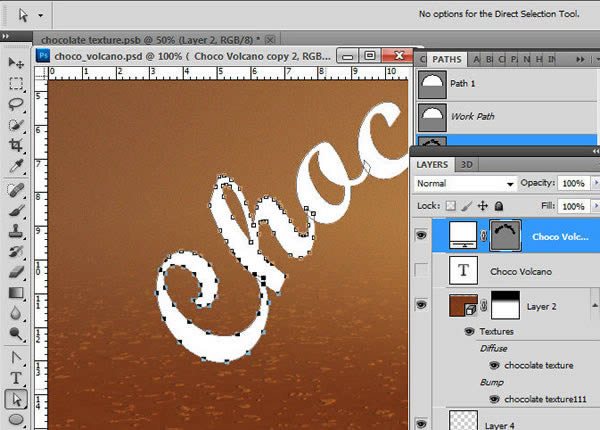
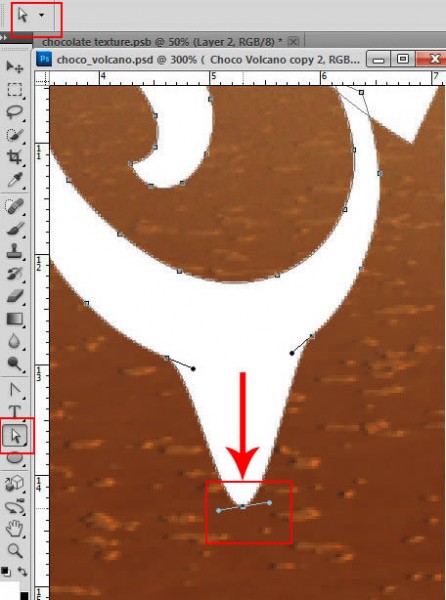
Шаг 18
Добавьте несколько новых точек с помощью Add Anchor Point и переместите их с помощью Direct Selection Tool, чтобы получить подобный результат, как на скриншоте.Используйте тот же метод для создания других капель.
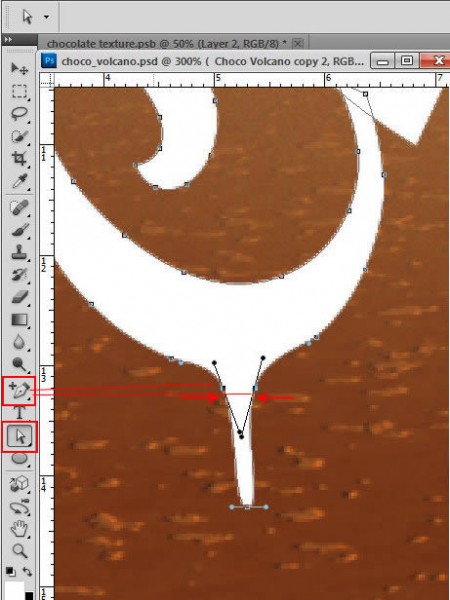
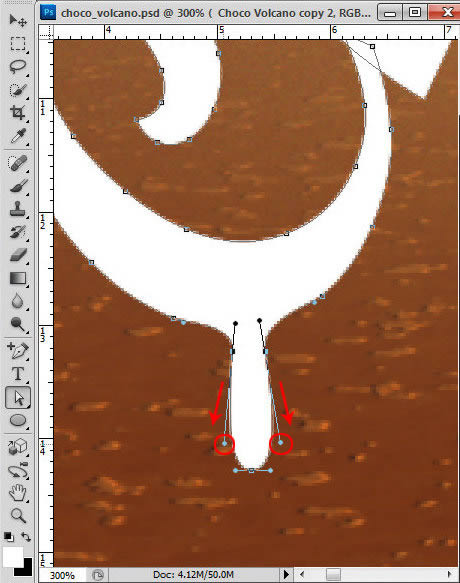
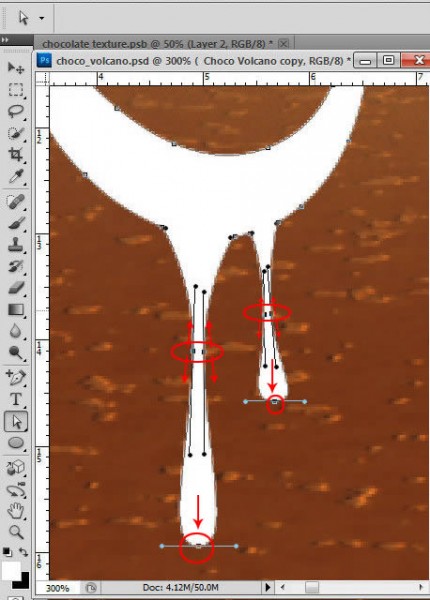
Шаг 19
Получите следующий результат
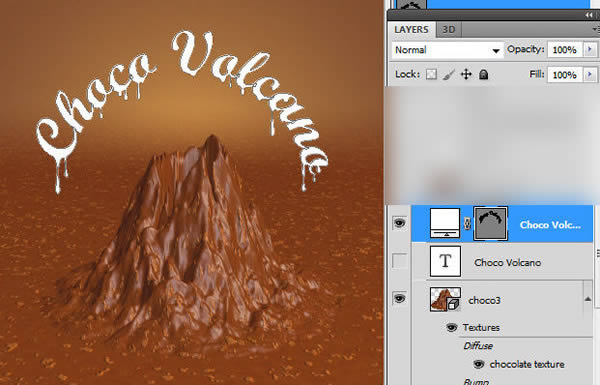
Шаг 20
Для того чтобы создать эффект 3D текста слой, слой контура должен бать активным, перейдите в 3D> Repousse> Selected Path. Примените настройки как на втором скриншоте.
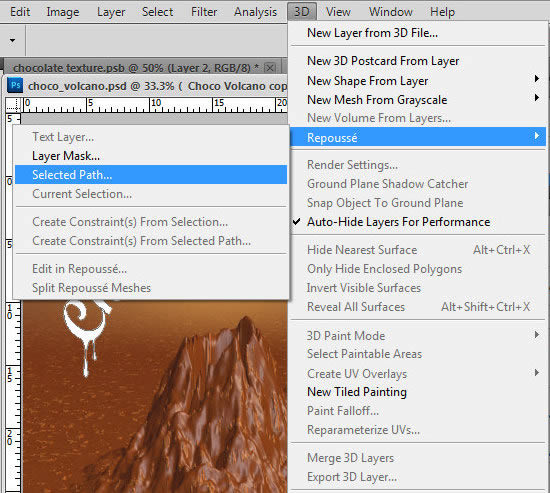
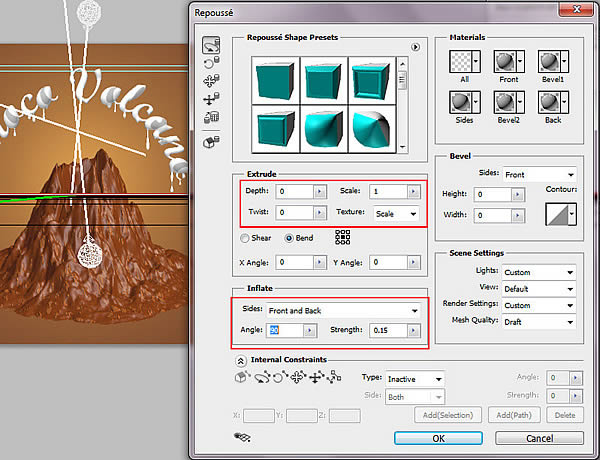
Шаг 21
Для того, чтобы сделать отверстия в буквах, выберите контур с любым ограничением и выберите " Hole ".
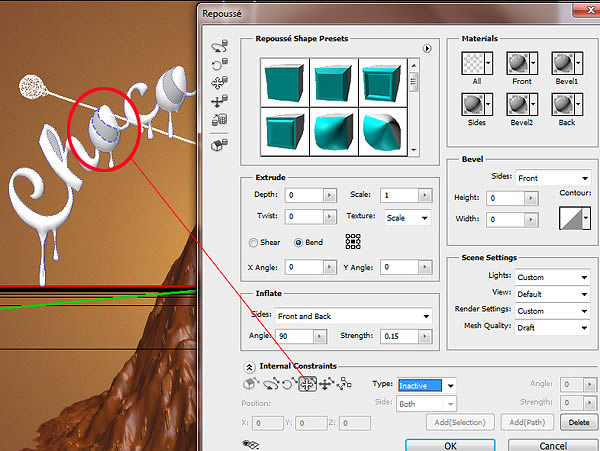
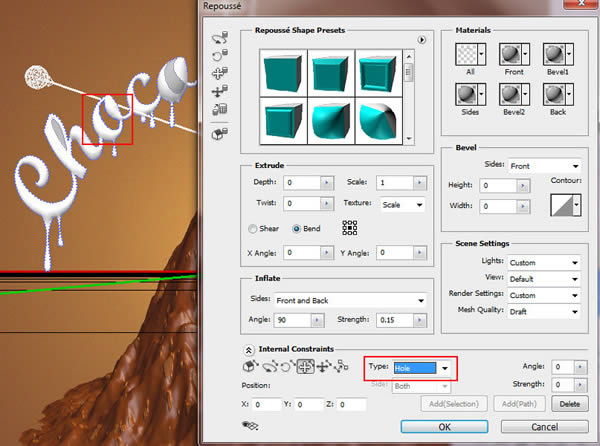
Шаг 22
Возвратитесь в 3D окно настроек Repousse и внесите изменения, просто нажмите на иконку в нижней части панели 3D или перейти к 3D> Repousse> Edit in Repousse. Применените тот же материал, шоколада для этой форму, как на вулкане, и на земле.
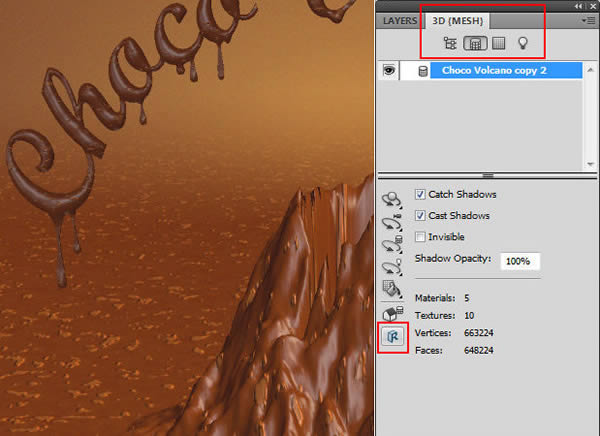
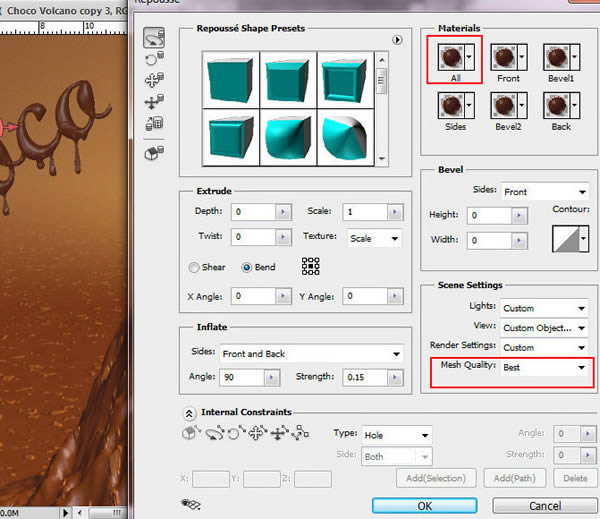
Шаг 23
Для того чтобы подготовить объединение слоя с текстом и вулкан, примените те же настройки камеры, а затем перейти к Layer> Merge Down.
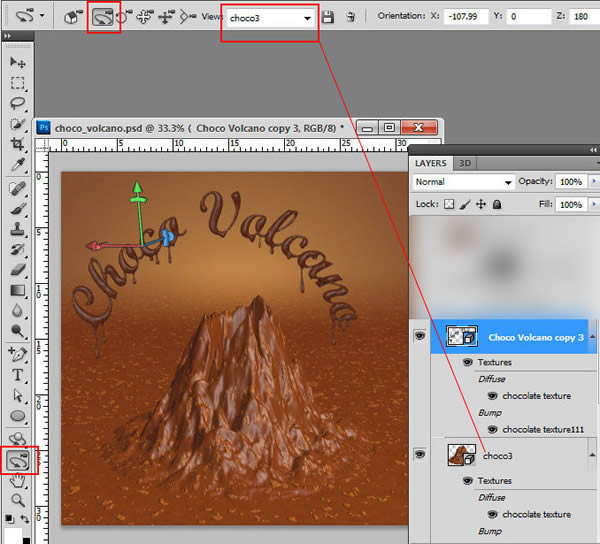
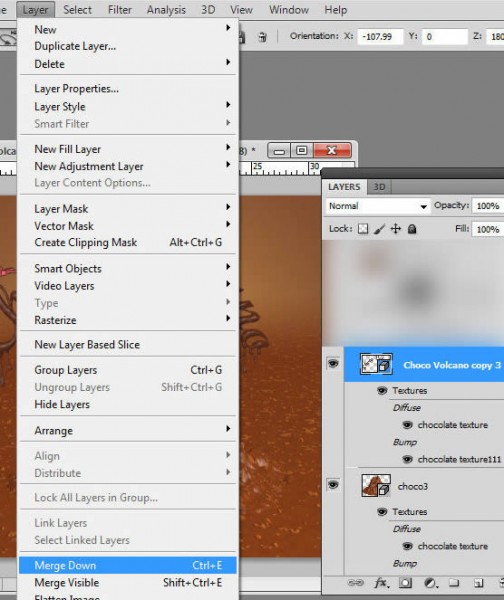
Шаг 24
Текстовый слой слился с формой 3D вулкана имеет те же lights preset и выглядит похоже. Вы можете настроить положение формы текста после слияния с использованием Mesh moving Tools. Выберите текст сетки в разделе сетки и примените параметры как на скриншотах ниже.
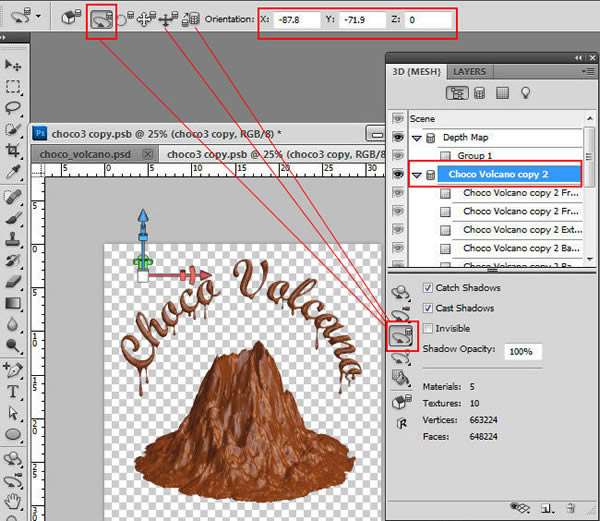
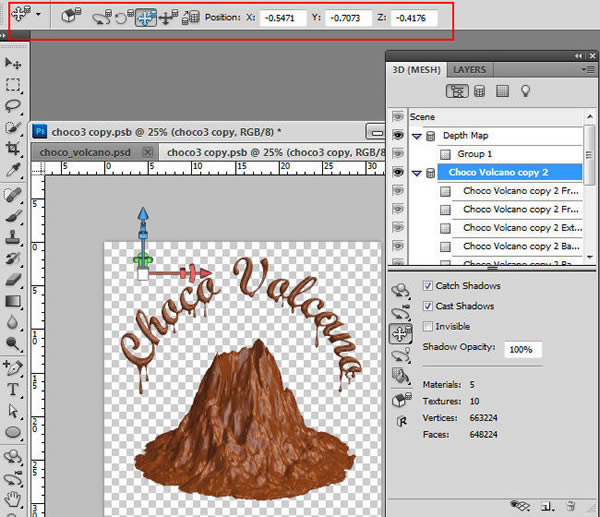
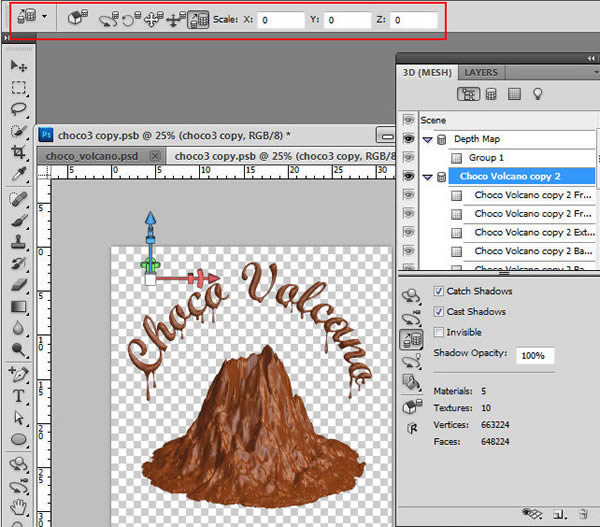
Шаг 25
Вы должны получить аналогичный результат. Загрузите выделение для комбинированного 3D слоя и залейте выделение любым цветом на новом слое и сохраните это выделение в палитре каналов. Мы будем использовать созданный силуэт, чтобы замаскировать перед объектов перед объективом размытие в заключительных шагов.
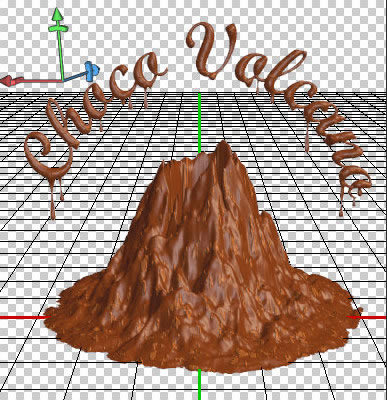


Шаг 26
Сохраните текущие настройки камеры и объектов, назовите " volcano ", например. Она должна появиться в списке меню " View ".
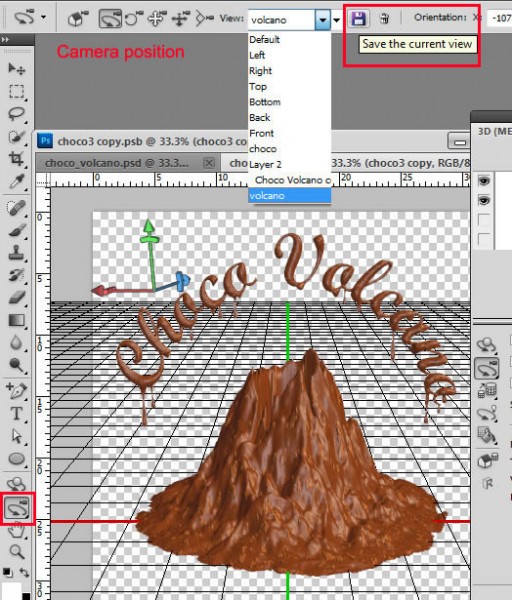
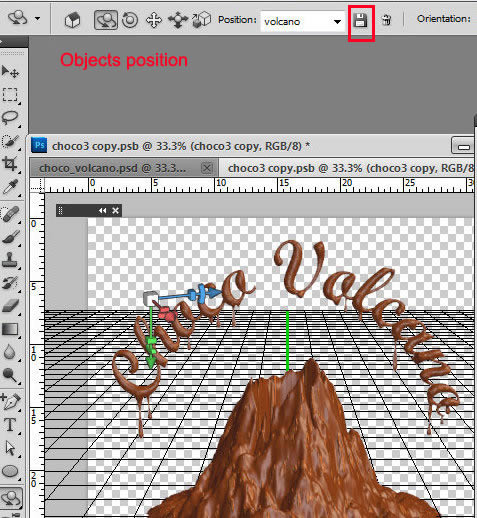
Шаг 27
После сохранения сцены позиции, выберите вид сверху, это поможет правильно вставить новые объекты в 3D-сцену.
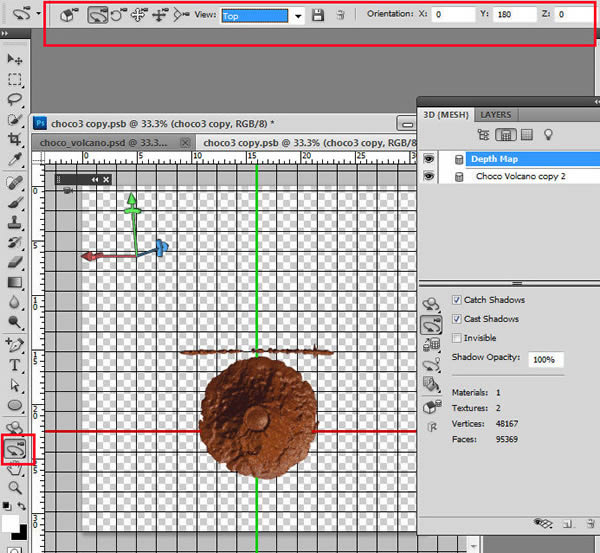
Шаг 28
Найти копию 3D вулкана, дублировать ее еще раз. Переместите скопированный слой на 3D-сцену с текстом и объедините их. Затем переместите, масштабируйте и вращайте их с помощью Mesh moving инструмента. Вы можете использовать сетку настройки позиции из скриншота ниже:
volcano-056
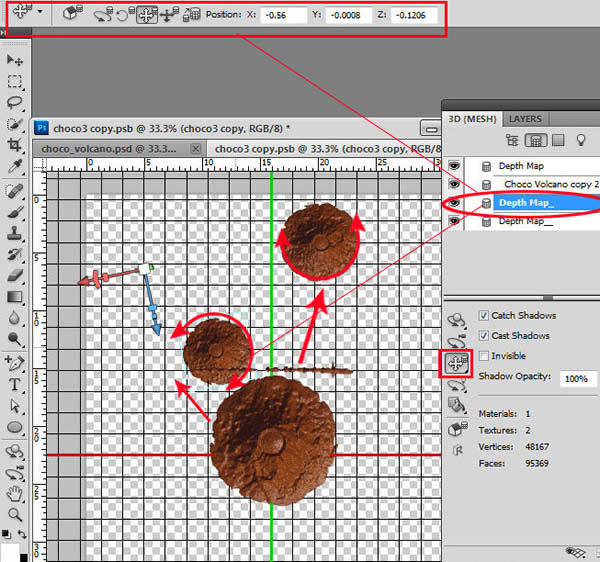
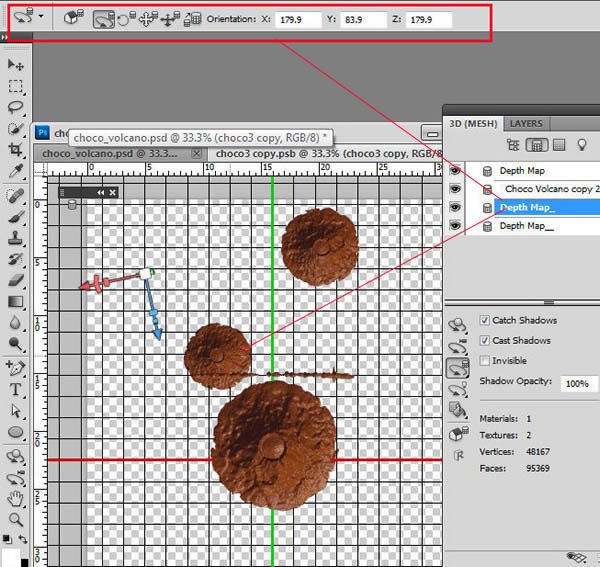
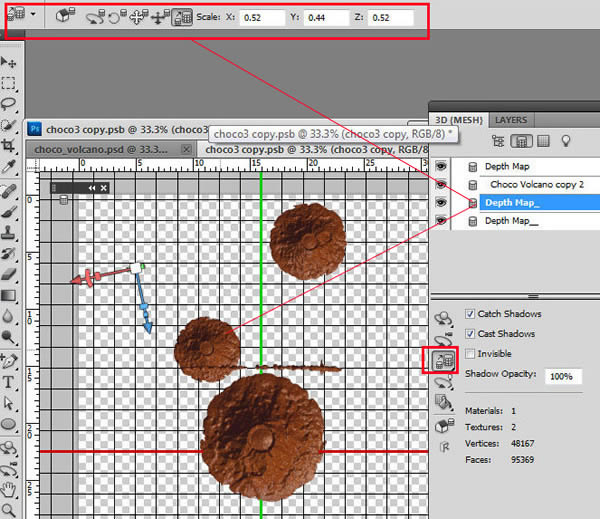
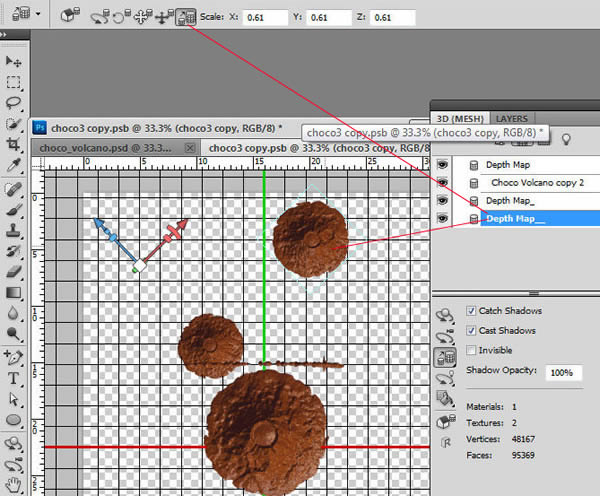
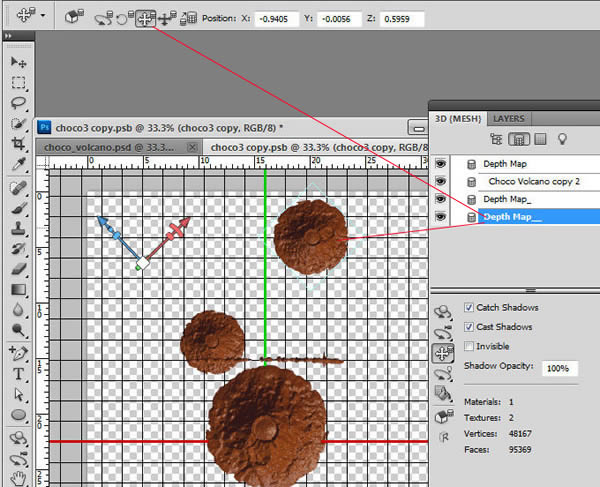
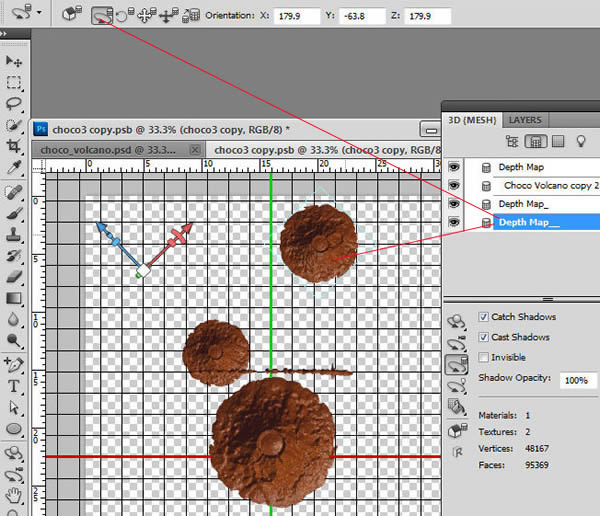
Шаг 29
Если вы измените положение камеры на " Front " Вы должны увидеть нечто подобное:
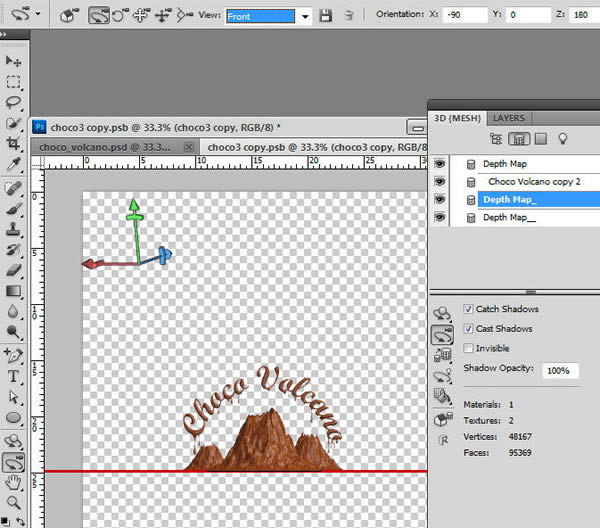
Шаг 30
Вернуться к оригинальному " volcano " и изменить положение камеры.
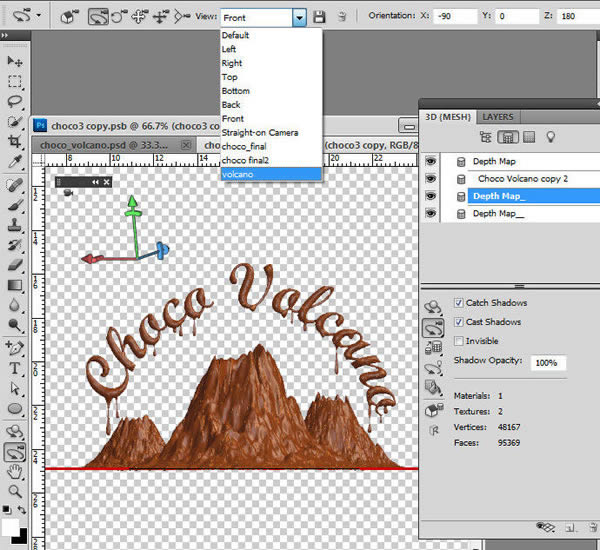
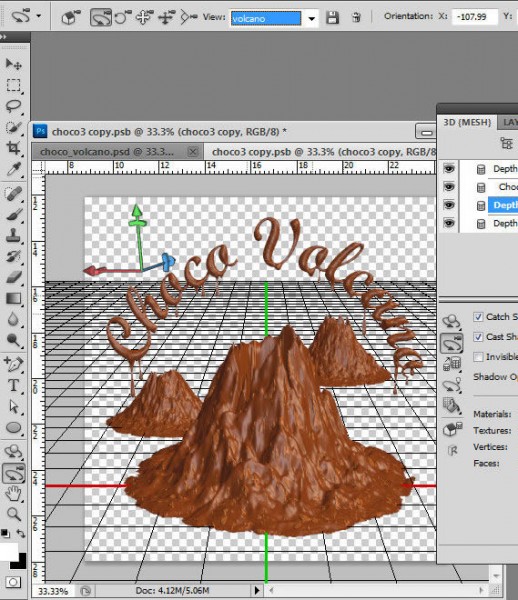
Шаг 31
Вставить изображение молока в новый слой.
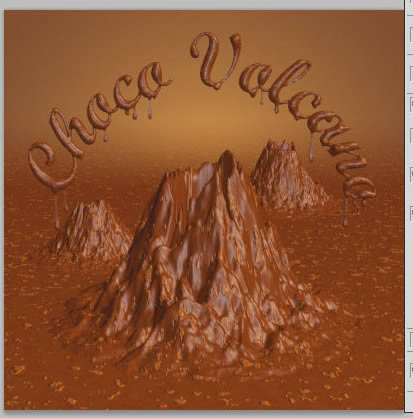

Шаг 32
Выделите молоко Quick Selection инструментом или Magic Wand.
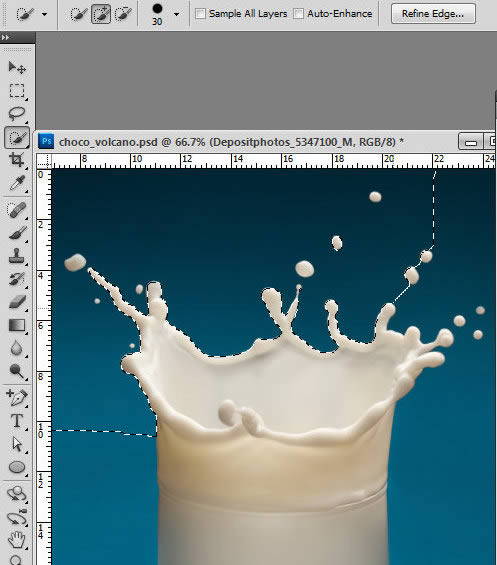

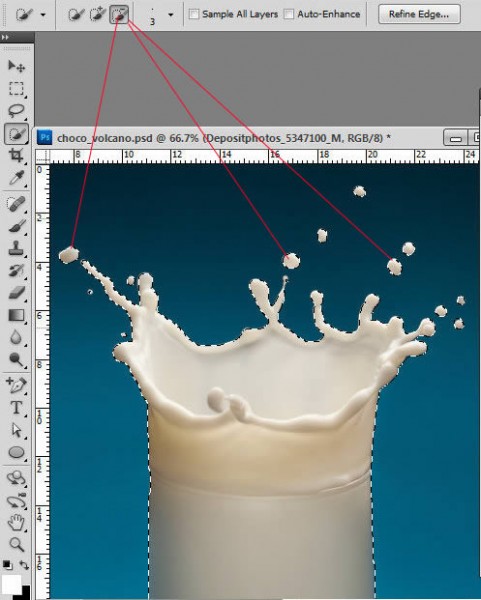
Шаг 33
Inverse.
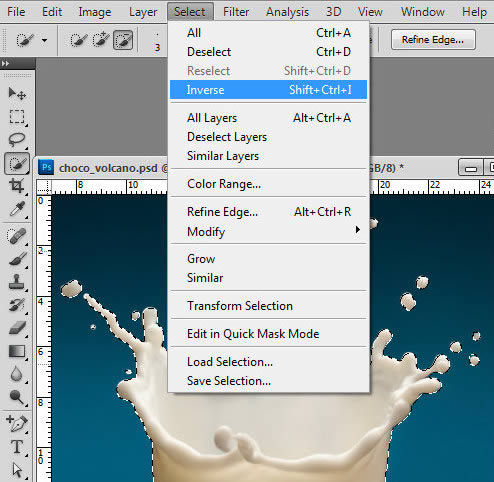
Шаг 34
Затем перейдите в Select> Refine Edge. Примените настройки как на втором скриншоте.
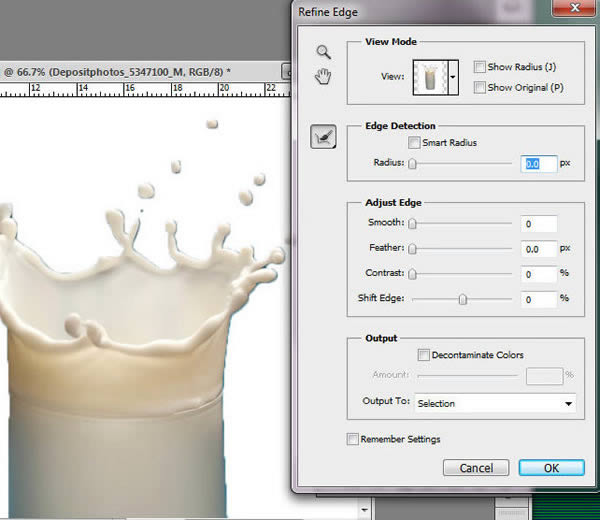
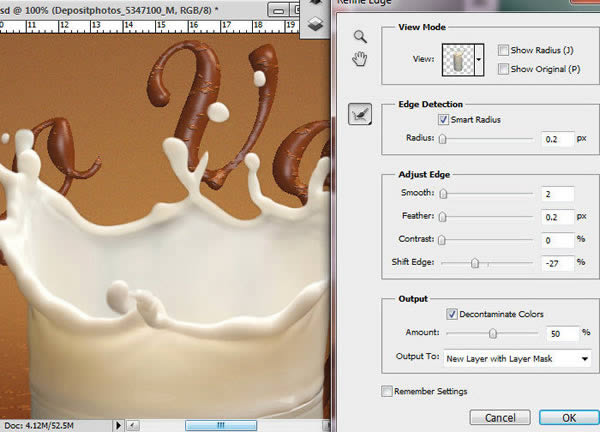
Шаг 35
Нажмите кнопку «Ok», затем щелкните правой кнопкой мыши слой молоко, выберите Apply Layer Mask. Вырежьте нижнюю часть стакана молока.
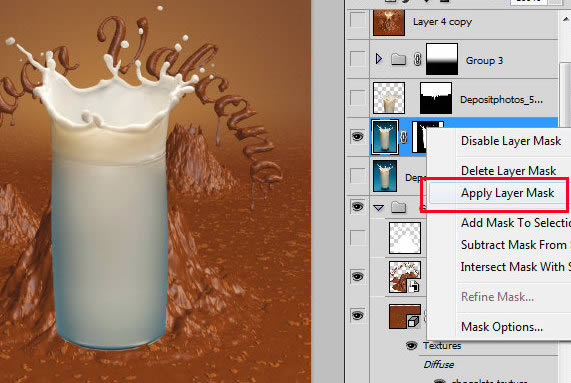

Шаг 36
Выберите Spot Healing кисть и удалите стеклянные края, используя Content-Aware Mode.
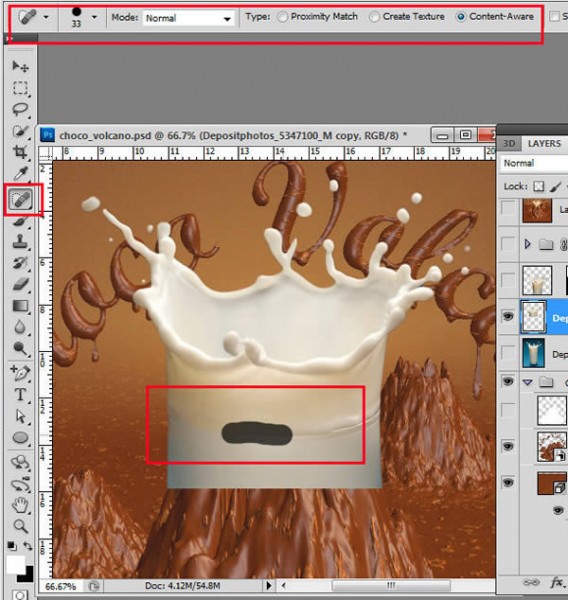

Шаг 37
Вы можете изменить форму всплеска немного с использованием Warp Transformation. К Edit> Transform> Warp. Перетащите ручки и движение точек, как на примере ниже.
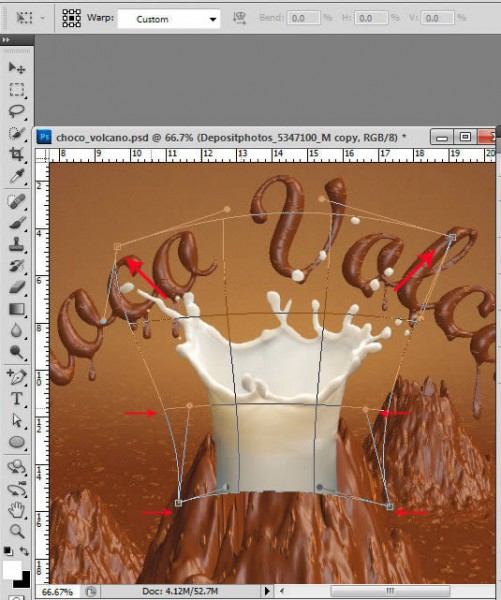
Шаг 38
Add Layer Mask, намолочный слой еще раз и удалите контур кратера вулкана небольшой черной кистью.
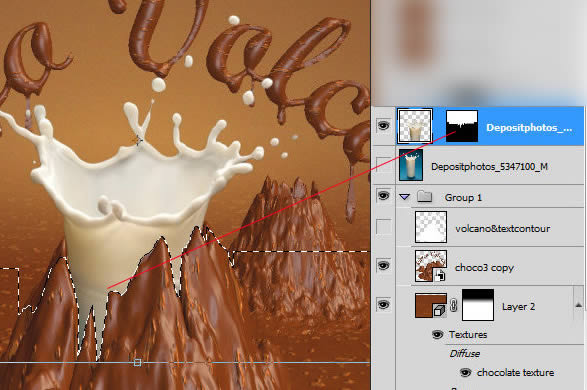
Шаг 39
Примените Auto Contrast в молочном всплеске, затем дублируйте слой всплеска и перейдите к Variations.Для лучшей интеграции изображения молокас текущим теплым шоколадом, нажмите на tones variations, вы получите более теплые и более темные тона.
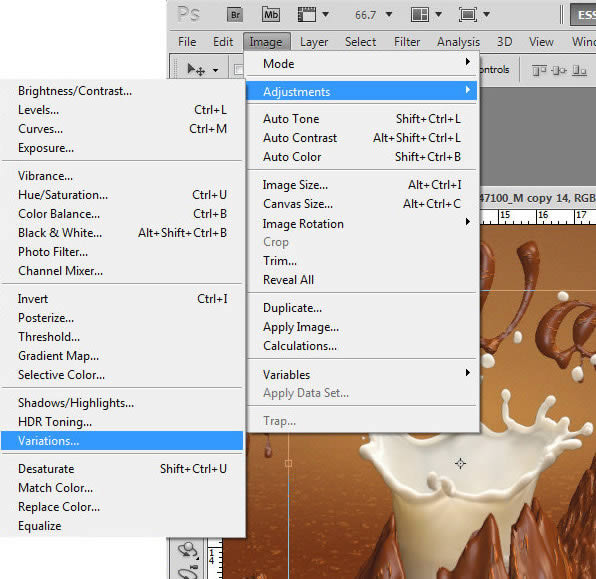
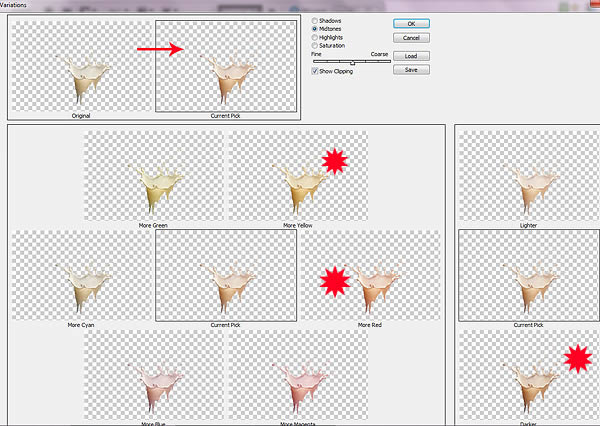
Шаг 40
Поиграйте с непрозрачностью параметров. Для того, чтобы верхняя часть всплеска стала легче, добавьте слой-маску и залейте ее черно-белым градиентом в верхней части.
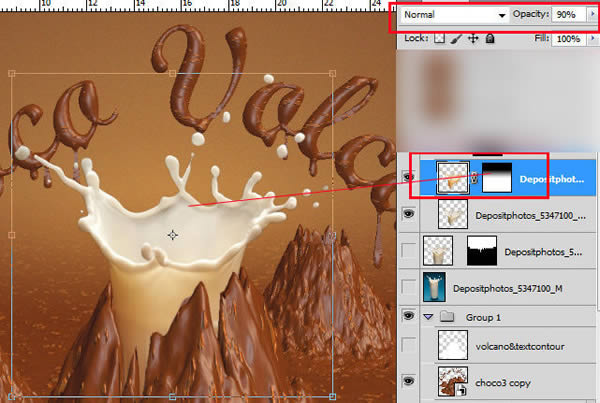
Шаг 41
Загрузите выделение для всего документа, перейдите в Select> All. Затем перейдите к Edit> Copy объедините, вставьте объединенное содержимое слоя в новый слой. Нажмите значок быстрой маскии заполняем нижнюю часть документа области отраженным черно-белым градиентом.
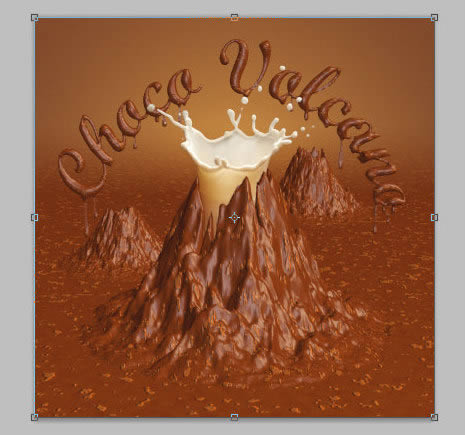
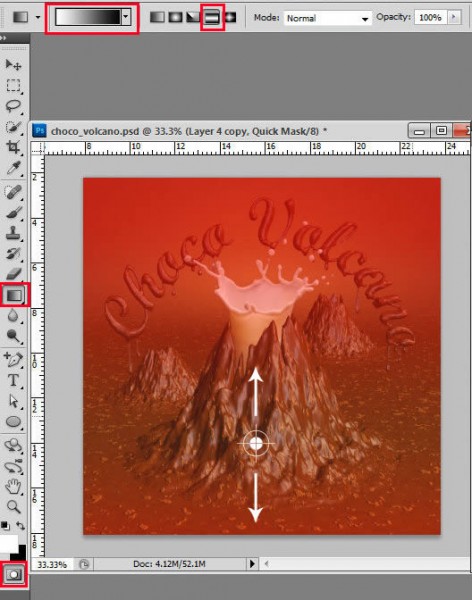
Шаг 41
Найти вулкан и силуэт текст, использовать Ctrl + клик на слой, чтобы загрузить выделение, Ctrl + Shift + щелчок эскизов молоко слоя, чтобы добавить эту часть выдления. Возьмите белую кисть и сотрите красный оттенок от выбранной области, за исключением нижней части вулкана.
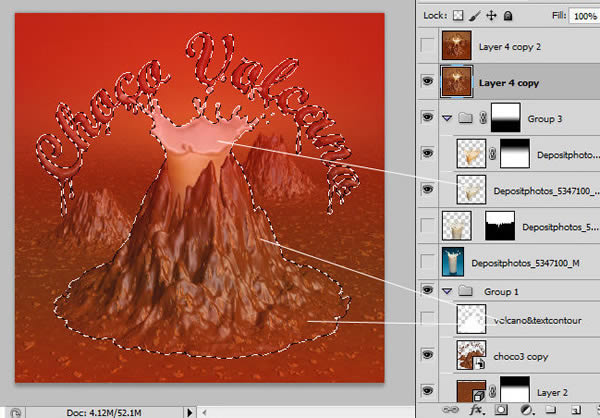
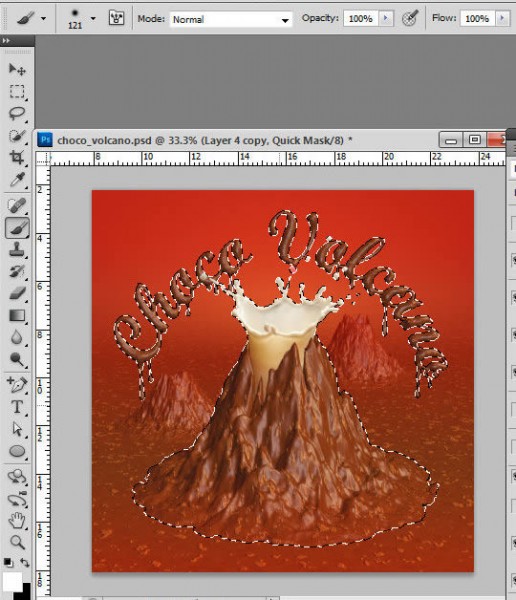
Шаг 42
Отмените выделение и отпустите Quick Mask.
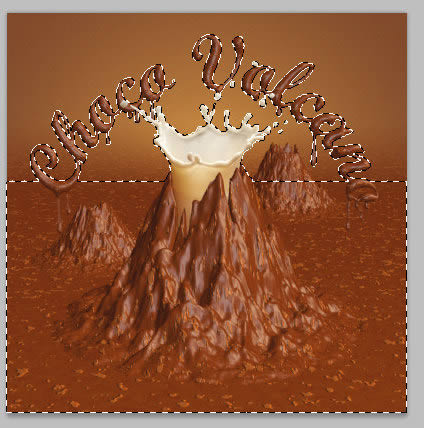
Шаг 43
К Filter> Blur> Lens Blur. Примените следующие настройки:
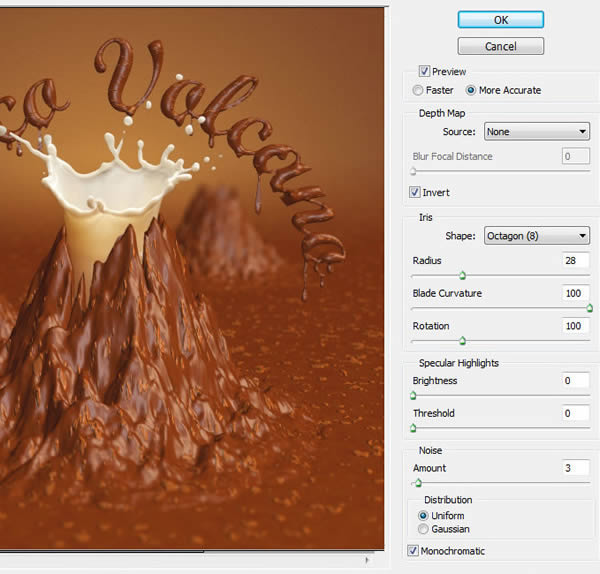
Окончательное изображение

,Абамлеть! Это с каких версий фотошоп превратился в 3д-макс?,Пьятой вроде),Я как-то остановился на CS2, всё устраивает…
Оффтопиком, что-то не пришло сообщение об ответе на комментарий.,Хз почему не пришло.(Мне пришел твой ответ, почту правильно указал?) Вообще CS3 для меня был идеалом, но щас CS5 не променяю,,, удобнее…
CS6 еще не тестил. Уже винду переустановлю и поставлю.
😊 Донат. На чаёк с печеньками! ☕ 🍪 2200 1907 9562 7952 Мир